Cookie
This website requires cookies to provide all of its features. For more information on what data is contained in the cookies, please see our Privacy Policy page. To accept cookies from this site, please click the Accept button below.
This is for Desktop
This is for mobile
Yale Wi-Fi Bridges sind ein Zubehörteil, das sich nahtlos mit einem Yale Home kompatiblen Smart Lock verknüpfen lässt und eine intelligente, sichere Möglichkeit bietet, deine Tür zu ver- oder entriegeln, wenn du nicht zu Hause bist.
Yale ConnectX:
Yale Connect Bridge:
Yale Wi-Fi Bridges werden in eine beliebige Steckdose in der Nähe deines Yale Smart Locks eingesteckt und nutzen das WLAN und die Internetverbindung deines Zuhauses, um dein Yale Smart Lock zu steuern. Mit einer Yale Wi-Fi Bridge kannst du deine Tür für Gäste auf- oder zuschließen, den Status deines Schlosses überprüfen und über die Yale Home App sofortige Benachrichtigungen von überall her erhalten.
Das hängt von dem Modell der Yale Wi-Fi Bridge ab, das du besitzt:
Ja. Yale Wi-Fi Bridges sind so konzipiert, dass sie mit Yale Home-fähigen Smart Locks funktionieren.
Diese Frage hat eine eigene Seite. Klicke hier, um die vollständige Antwort zu lesen.
Erstmaliges Einrichten des Yale ConnectX
1. Wenn du die Yale ConnectX Bridge noch nicht eingerichtet hast, wähle im Menü der Yale Home App die Option „Gerät einrichten“, um den Einrichtungsprozess zu starten.
2. Scanne die Rückseite des ConnectX mit dem QR-Scanner, um den Einrichtungsprozess zu starten.
3. Folge den Einrichtungsschritten in der Yale Home App.
4. Das Schloss sollte nun erfolgreich mit der Yale ConnectX WiFi-Bridge gekoppelt sein.
ConnectX mit weiteren Schlössern in deinem Haus koppeln
1. Wenn du das Yale ConnectX mit einem Yale Smart Lock verbunden hast und weitere hinzufügen möchtest, gehe in der Yale Home App auf die Seite mit den allgemeinen Einstellungen, indem du das kleine Zahnradsymbol auswählst.
2. Gehe nun in die Schlosseinstellungen eines kompatiblen Schlosses, das du für den Yale ConnectX konfigurieren möchtest (neben diesem Schloss wird keine Bridge angezeigt).
3. Scrolle nach unten zum Abschnitt „Dienste“ und klicke auf „Mit einem Wi-Fi-Netzwerk verbinden“.
4. Klicke auf "Mit einer bestehenden Bridge verbinden".
5. Die Seriennummer des ConnectX wird auf dem Bildschirm angezeigt. Wähle die Seriennummer des ConnectX aus, den du konfigurieren möchtest.
6. Drücke auf „Weiter“. Das ConnectX sollte nun erfolgreich mit dem Yale Smart Lock konfiguriert sein.
Wenn dein Yale Smart Lock bereits mit einer Yale Connect WiFi Bridge konfiguriert ist und du es mit einer Yale ConnectX konfigurieren möchtest, musst du zuerst die Yale Connect Wi-Fi Bridge abkoppeln.
1. Rufe die Seite mit den allgemeinen Einstellungen in der Yale Home App auf, indem du auf das kleine Zahnradsymbol klickst.
2. Rufe die Einstellungsseite der Connect Bridge auf, deren Verbindung du trennen möchtest.
3. Scrolle nach unten zum Abschnitt „Dienste“ und klicke auf „Gerät trennen“.
4. Befolge die Schritte zum Trennen der aktuellen Yale WiFi Bridge
5. Sobald die vorherige Yale Wi-Fi Bridge entfernt wurde, gehst du in das Menü mit den Schloss-Einstellungen.
6. Scrolle nach unten zum Abschnitt „Dienste" und klicke auf "Mit einem Wi-Fi-Netzwerk verbinden".
7. Klicke auf "Mit einer bestehenden Bridge verbinden" (oder "Eine neue Wi-Fi Bridge einrichten", wenn das Yale ConnectX noch nicht eingerichtet wurde)
8. Die Seriennummer des ConnectX wird auf dem Bildschirm angezeigt. Wähle die Seriennummer des ConnectX aus, das du konfigurieren möchtest.
9. Drücke auf „Weiter“. Das ConnectX sollte nun erfolgreich mit dem Yale Smart Lock konfiguriert sein.
Der Unterschied zwischen der Yale Connect Wi-Fi Bridge und der Yale ConnectX Bridge ist auf der Unterseite des Geräts zu finden. Der Produktname lautet:
Yale Connect
Yale ConnectX